最近有用户发现在Windows10系统上自带了一项专为色盲色弱用户准备的颜色滤镜功能,并且在启颜色滤镜功能后,只需要选择自己的色彩障碍倾向,系统便会自动调节屏幕输出的颜色比例,但很多用户不清楚如何开启,下面就看看小编是如何操作的吧。
Win10关闭色盲模式的方法
1、按“win I”打开系统设置,选择“个性化”。
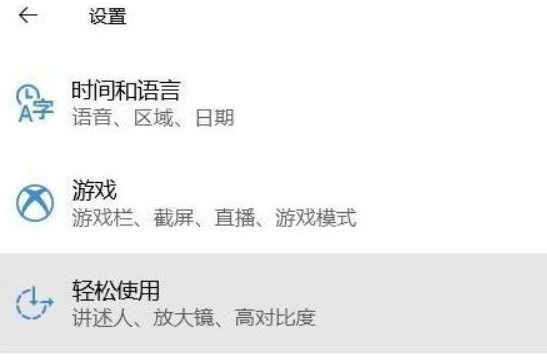
2、点击“颜色滤镜”。
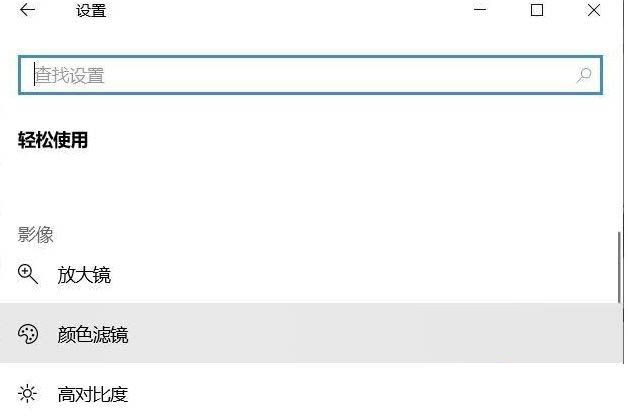
3、点击“打开颜色滤镜”开关即可开启功能(打开即可开启色盲模式,关闭就是关闭色盲模式)。
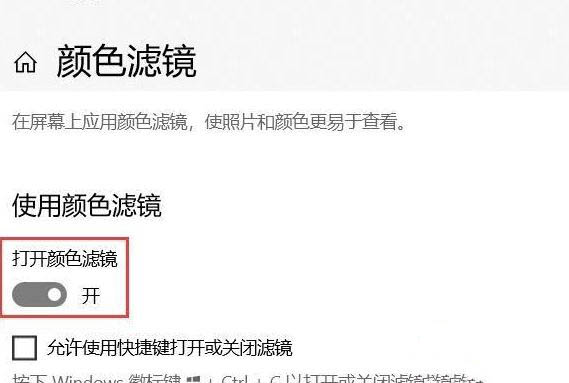
4、下方还提供了色盘,调整选项使各种颜色看起来比较清晰、界线明了就达到目的了;用户可以根据自己色盲状态来调节哪种颜色。
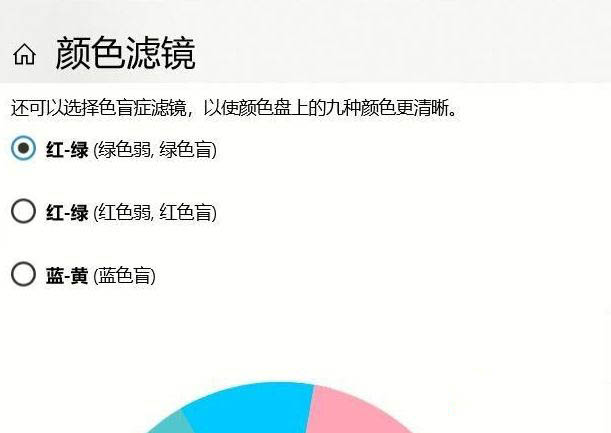
5、还可以尝试“高对比度”让显示更容易看清。
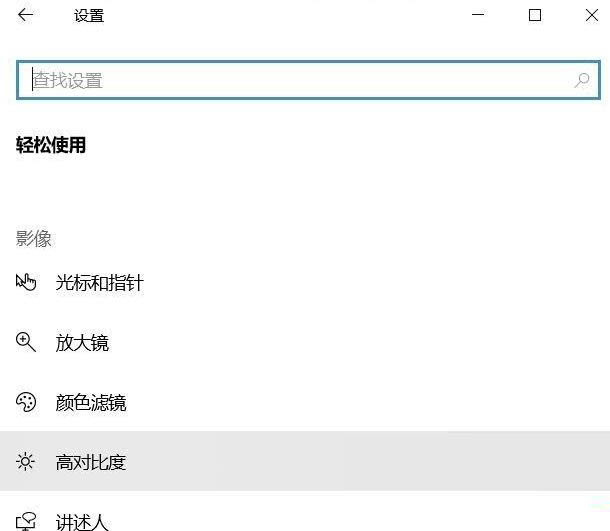
6、可以使系统界面使用更多的饱和颜色来使内容更容易看清。
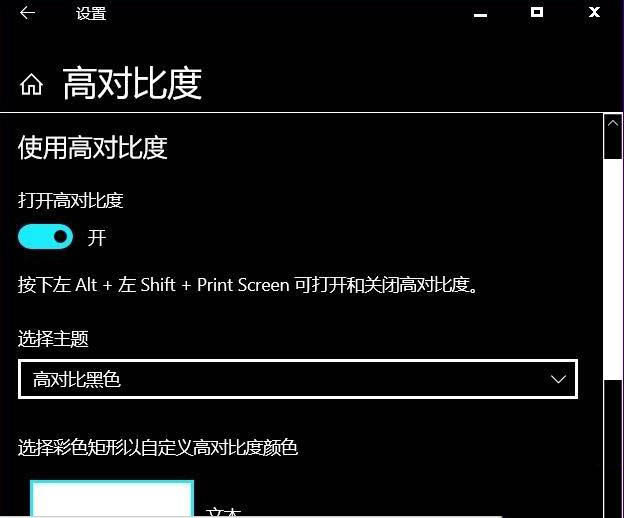
上述就是关于怎样关闭色盲模式这一问题的详细介绍了,希望能够对大家有所帮助。
本篇电脑技术文章《Win10的色盲模式怎样关闭?Win10关闭色盲模式的方法》由下载火(xiazaihuo.com)纯净系统之家网一键重装软件下载平台整理发布,下载火系统重装工具网可以一键制作系统启动盘,也可在线一键重装系统,重装好的系统干净纯净没有预装软件!Win10无法保存文件并提示找不到文件怎么办?
最近有不少小伙伴在升级完系统之后就会碰到一个无法保存文件的情况,并且会被提示找不到文件,很多用户都不清楚遇到这种情况要如何去解决,那么下面就跟着小编一起来看看Win10无法保存文件并提示找不到文件的解决方法吧。






